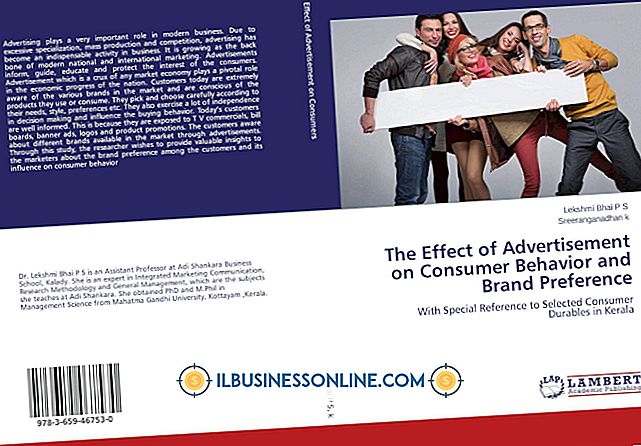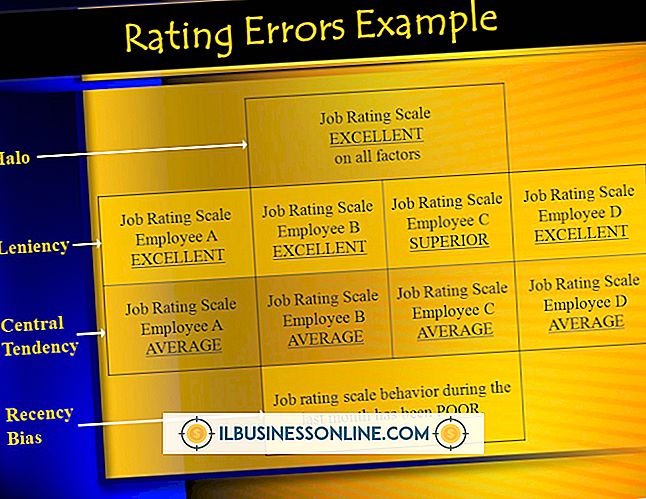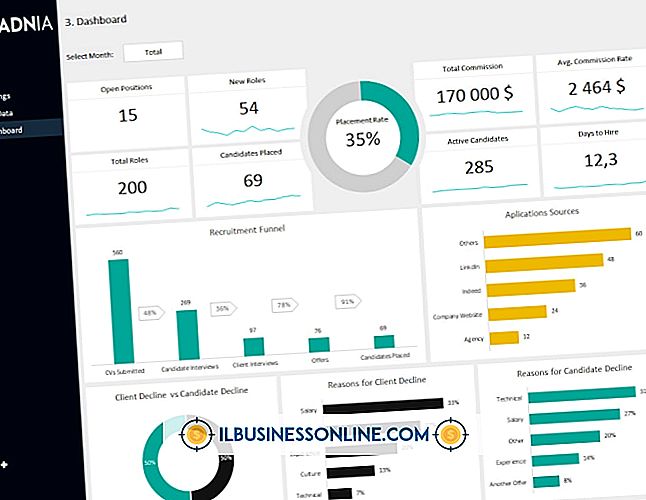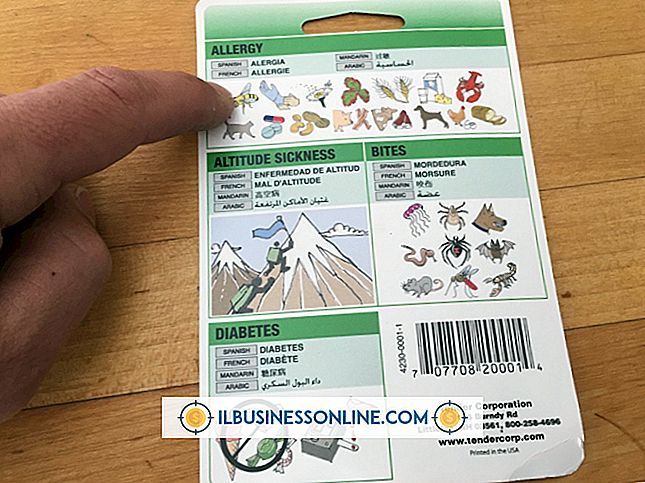Slik løser du en utvasket portrett i Photoshop

Med et utvalg av bilderedigeringsverktøy når du arbeider med Adobe Photoshop, får du aldri et mindre enn perfekt bilde igjen. Enten du bare har skjedd å ha dårlig belysning, en overskyet dag eller en merkelig kamera flash, kan du oppgradere et utvasket bilde til lyst og fargerikt. Når du ruller gjennom fargesfæren, er alternativene uendelige, og du kan tilpasse hvor mye farge du legger til, samt hvor den nye fargen går.
1.
Start Photoshop og åpne bildet med de utvannede fargene. Klikk på "Vis" -menyen og velg "Tilpass på skjermen" for å maksimere visningen av bildet.
2.
Zoom inn på det første utvannede området, for eksempel ansiktet til ansiktet eller en av bedriftens produkter. Det kan bidra til å bruke forstørrelsesverktøyet nederst på Verktøy-panelet. Zoom så alle områder som er inkludert i den delen av bildet, er synlige på skjermen.
3.
Klikk på "Lasso" -verktøyet på Verktøy-panelet. Tegn en oversikt rundt den delen av bildet du korrigerer. Hvis området du jobber med, har klart definerte rettvinkler, kan Magnetic Lasso være et enklere verktøy å bruke. Etter at du har fullført valget, blinker de stiplede linjene rundt det valgte området.
4.
Høyreklikk inne i blinkende linjer og velg "Lag via kopi." Ingenting endres på bildet, men du får se et nytt lag i paletten Lag på høyre side av arbeidsområdet.
5.
Klikk på "Bilde" -menyen, hold musepekeren over Justeringer og klikk "Vibrance" fra flytmenyen. Dra det lille popup-vinduet vekk fra bildet slik at du klart kan se det valgte området og selve vinduet.
6.
Dra den øverste skyveknappen, Vibrance, til høyre. Se ettersom det valgte området justeres i sanntid mens du drar.
7.
Dra nedre glidebryteren, Saturation, til høyre og se ettersom området oppdateres med dypere farger. Hvis de andre områdene på bildet har lignende originale farger, for eksempel hud på ansikt, nakke og armer eller andre produkter i samme selskapsfarger, noter du tallene i de to feltene ved siden av glidebryterne og klikker på " OK "-knappen.
8.
Klikk på hovedlaget i lagpaletten for å komme tilbake til det opprinnelige bildet. Gjenta valgprosessen med ditt foretrukne Lasso-verktøy for å skissere og velg en annen utvasket del av bildet.
9.
Høyreklikk det nye valget og velg "Lag via kopi." Merk at det nye laget vises øverst på paletten Lag. Gjenta Vibrance-vinduprosessen med de to glidebryterne. Hvis fargene dine ligner det første området du korrigerte, skriver du inn tallene du har spilt inn i de to feltene. På denne måten er du sikker på at du får en lignende kamp på fargereguleringen i stedet for å blinke glidene og eyeballing den.
10.
Gjenta valget og justeringsprosessen til du har justert vibransen på alle utvasket områder av originalt foto.
11.
Klikk på den lille rullegardinmenyen øverst til høyre på lagpaletten og velg "Flatt bilde". Lagene forsvinner til en enkelt.
12.
Lagre bildet med et nytt filnavn, slik at du beholder originalen.